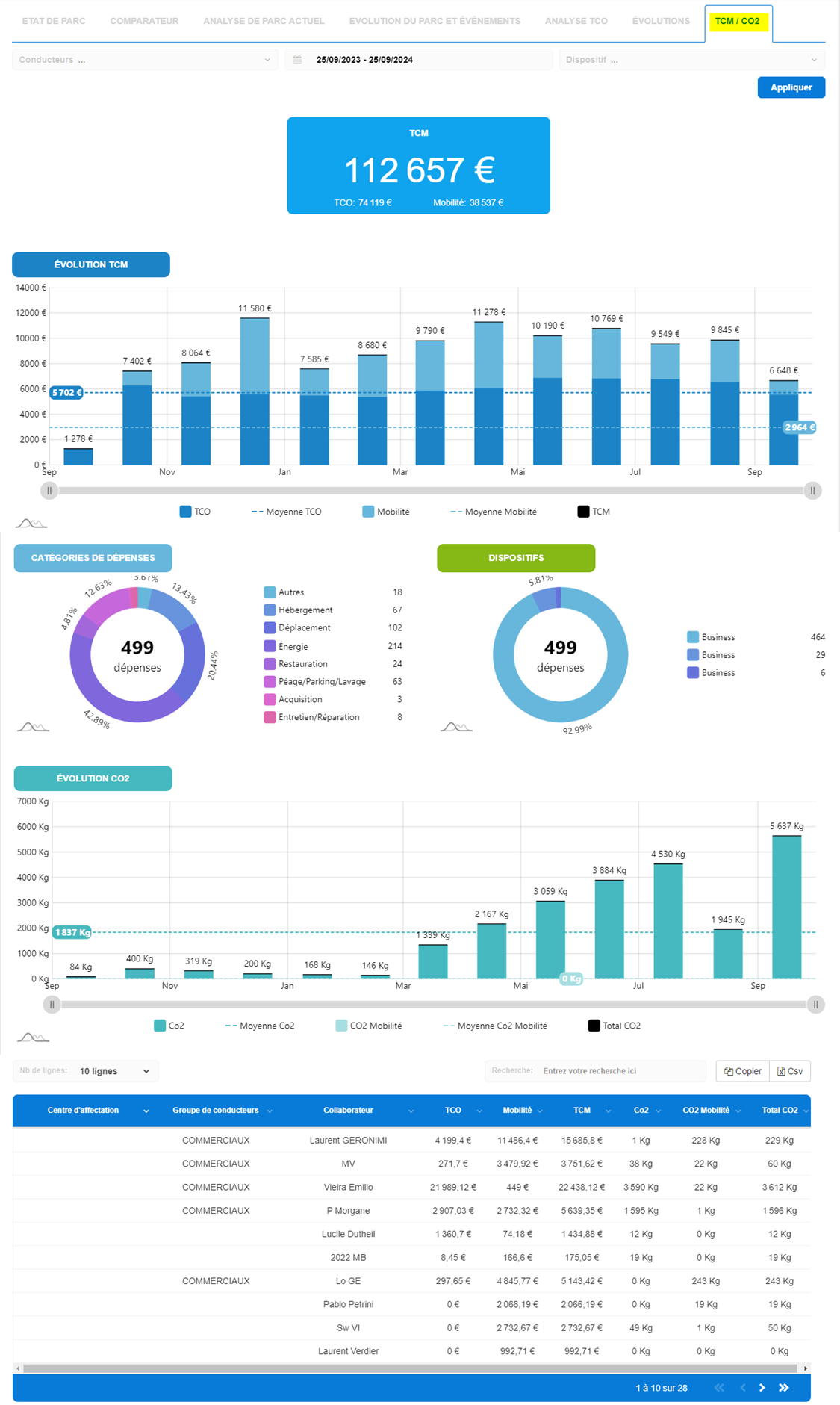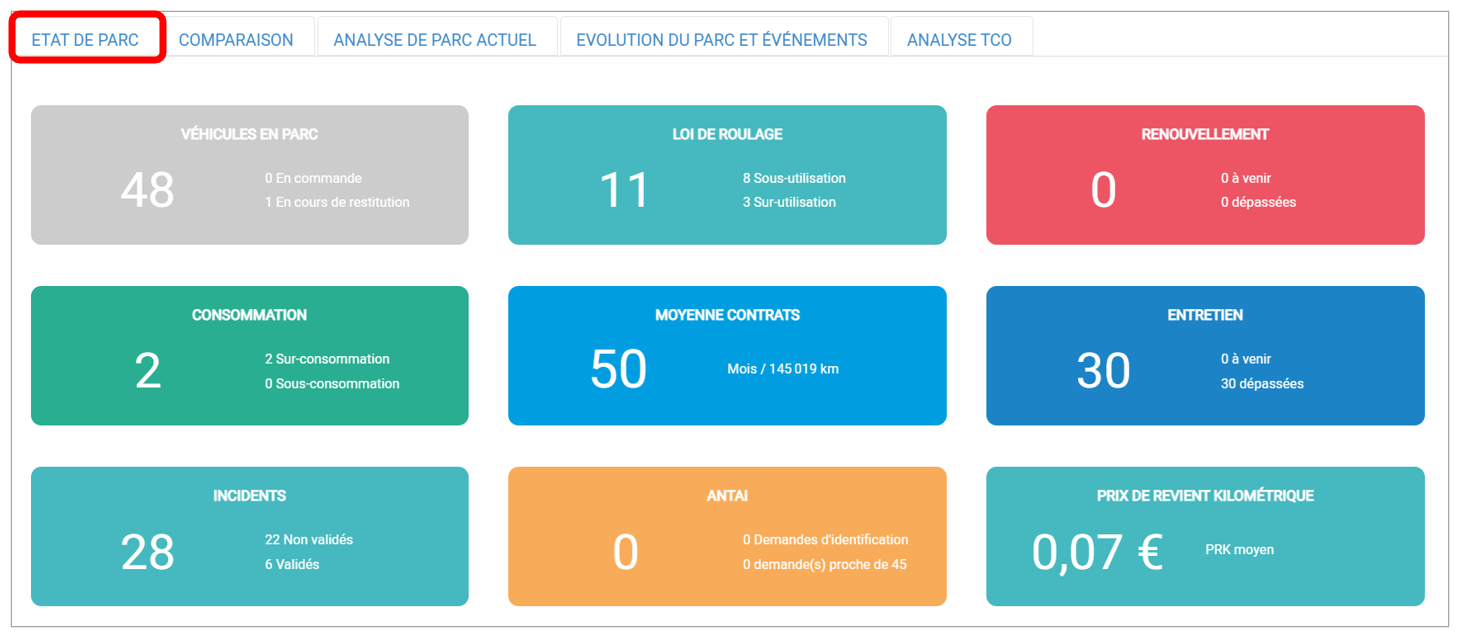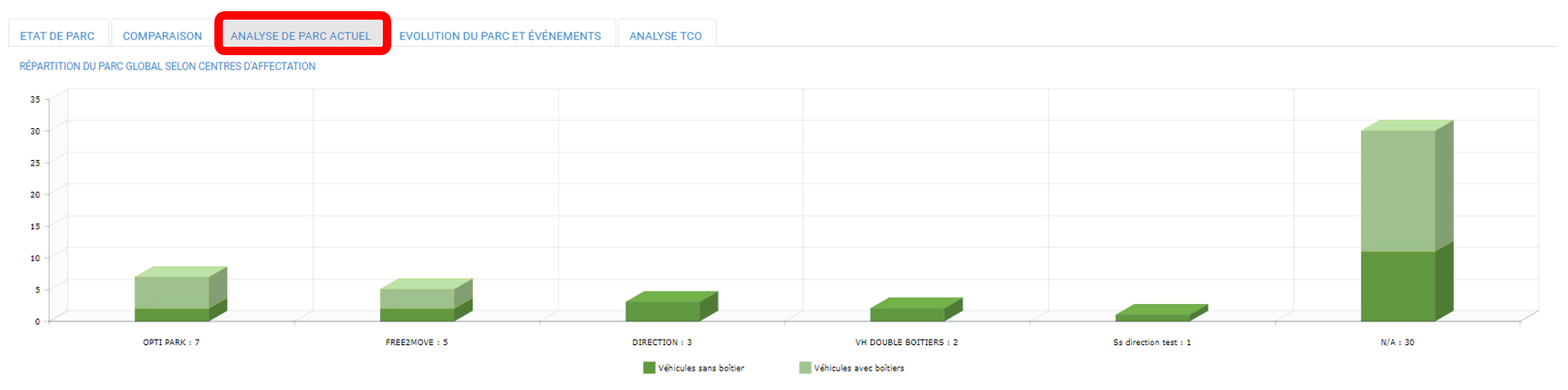- 26 Sep 2024
- Impresión
- OscuroLigero
- PDF
Panel de control
- Actualizado en 26 Sep 2024
- Impresión
- OscuroLigero
- PDF
Todos sus indicadores de resultados en su página de inicio
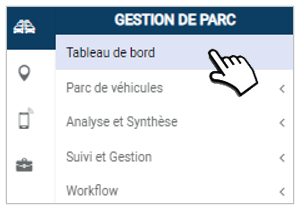
Su cuadro de mandos se compone de 7 pestañas, detalladas en las páginas siguientes:
- Pestaña Estado de la flota y alertas
- Pestaña Comparador
- Pestaña de análisis de la flota actual
- Pestaña de evolución de la flota a lo largo del año y desglose de eventos
- Pestaña de análisis del TCO
- Pestaña de tendencias de TCO/CO2
- Ficha TCM/CO2
Sugerencia
Puede filtrar la visualización con 1 o más centros de asignación. Por defecto, se muestra toda la flota.

1. FICHA DE ESTADO DE LA FLOTA Y ALERTAS
Estadísticas de su flota y 9 indicadores clicables que le muestran los detalles:
- Vehículos de la flota
- Normas en vigor
- Renovación
- Consumo
- Contratos medios
- Mantenimiento
- Incidencias
- ANTAI (si se contrata la opción)
- Precio de coste por kilómetro
Las estadísticas de análisis también se muestran gráficamente en esta página.
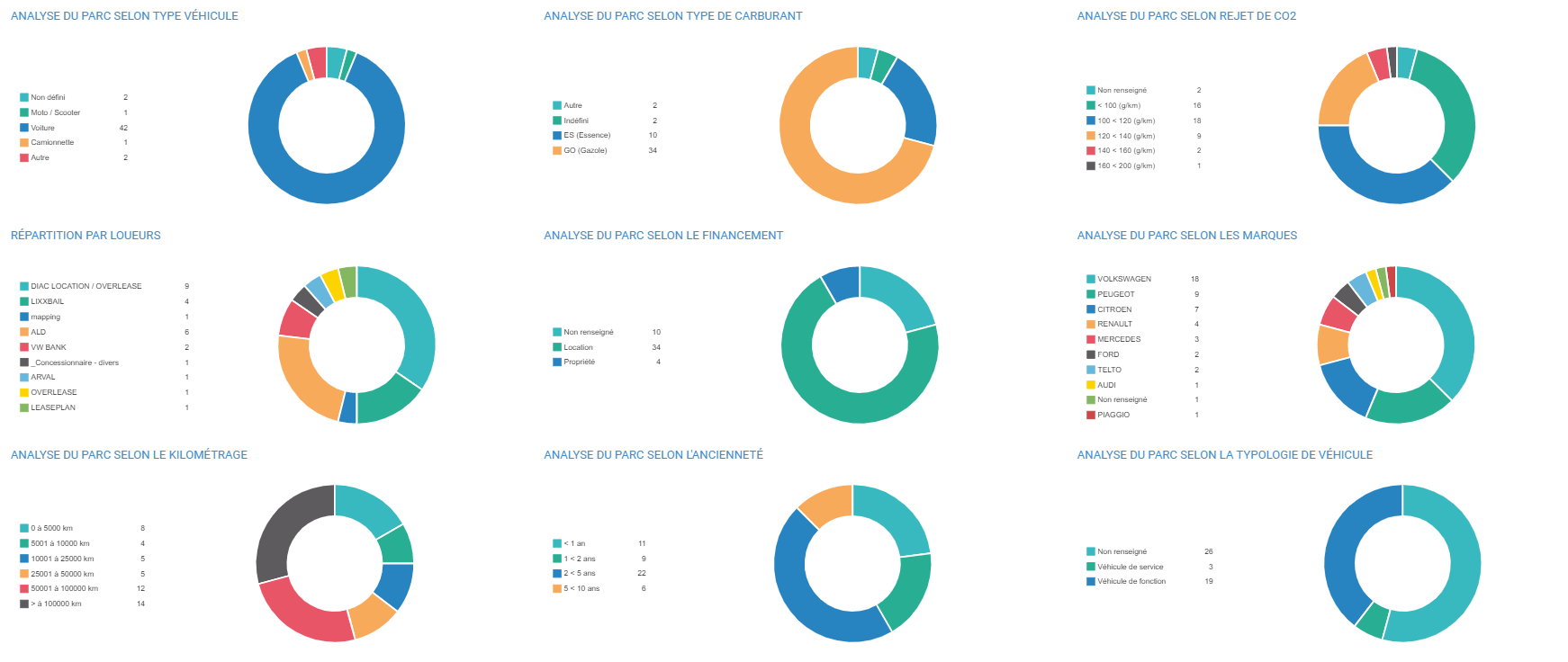
2. PESTAÑA COMPARADOR :
Puede comparar el rendimiento de diferentes selecciones de conductor/vehículo durante el mismo periodo, o la misma selección de conductor/vehículo durante dos periodos diferentes, según 5 criterios.
Pasos a seguir:
1. 1. Seleccione los periodos a comparar.
2. 2. Seleccione los vehículos o conductores a comparar.
Nota
Tenga en cuenta que el número de vehículos seleccionados para un periodo determinado puede variar debido a cambios en la flota de vehículos de un periodo a otro.
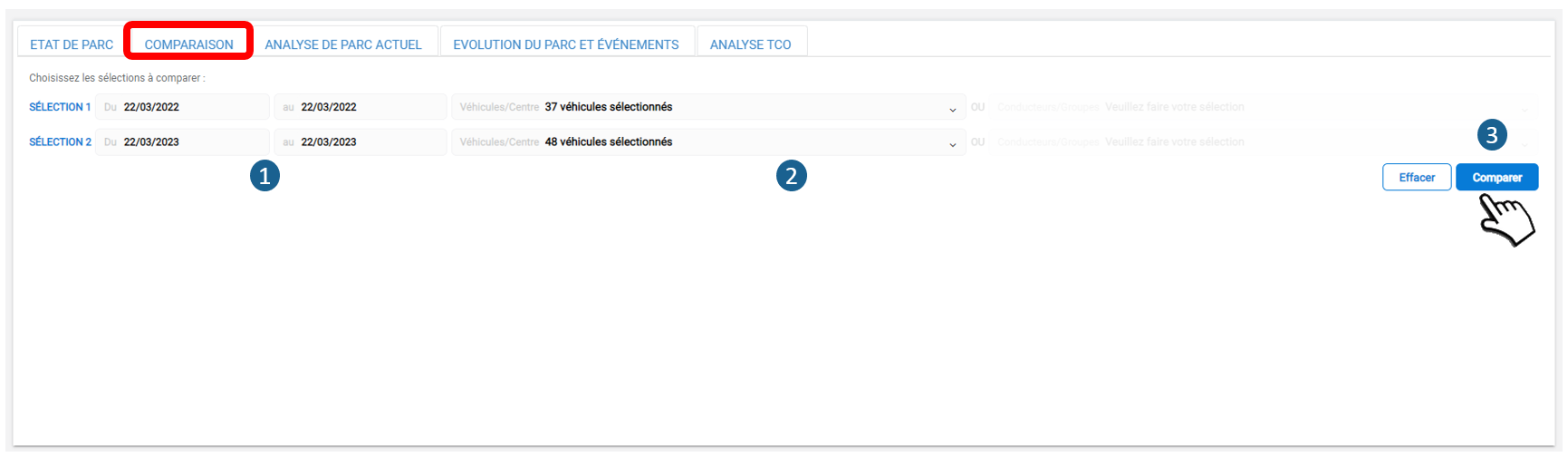
3. Haga clic en COMPARAR para iniciar el análisis.
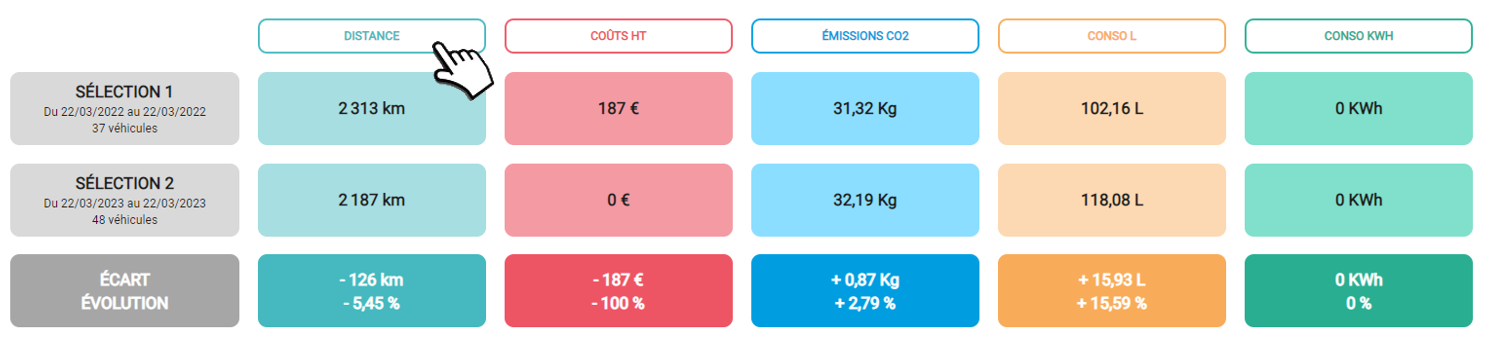
Para ver el histograma comparativo, haga clic en la cabecera de la columna.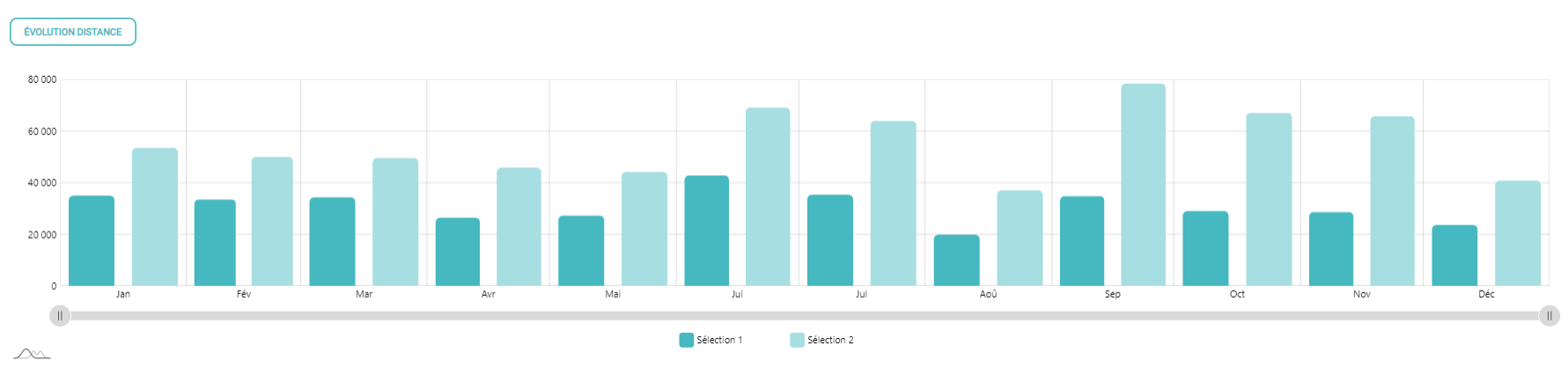
3. PESTAÑA DE ANÁLISIS DE LA FLOTA ACTUAL:
Desglose de la flota según centros de asignación y si dispone o no de caja telemática.
4. EVOLUCIÓN DE LA FLOTA A LO LARGO DEL AÑO Y DESGLOSE DE INCIDENTES:
Multas, intervenciones, incidentes y alertas.
5. FICHA DE ANÁLISIS DEL TCO:
Peso del TCO en relación con los criterios del vehículo (marca, tipo, antigüedad, energía, método de gestión, etc.)

6. FICHA DE TENDENCIAS TCO/CO2
Esta página muestra los cambios en las emisiones de CO2 y el TCO durante los últimos 12 meses sucesivos en comparación con los últimos 12 meses del periodo N-1. En el ejemplo siguiente, los periodos comparados son de septiembre de 2023 a septiembre de 2024 frente a septiembre de 2022 a septiembre de 2023.
Cada gráfico muestra los valores mensuales, la media anual y el número de vehículos de la flota.
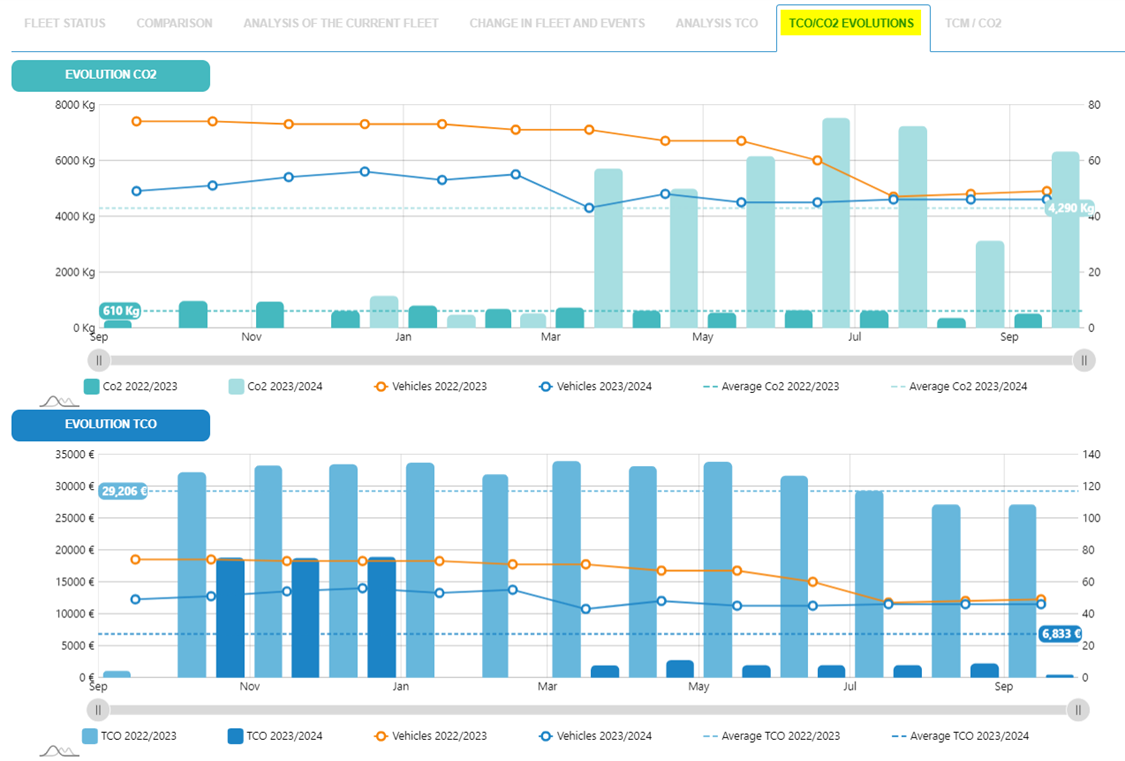
7. TCM/CO2 TAB
Esta página muestra el TCO de la empresa, su evolución en los últimos 12 meses y el desglose entre TCO y otros gastos de movilidad.
Los gastos vinculados a otra movilidad son aquellos en los que se incurre con el Pack Movilidad.
La página también muestra :
- el análisis de otros gastos de movilidad
- la evolución de las emisiones de CO2 del TCP, con el desglose entre el TCO y otros gastos de movilidad
- un cuadro de los gastos en cuestión